Istruzioni per l'uso WACOM PENPARTNER 2
Lastmanuals offre un servizio di condivisione, archiviazione e ricerca di manuali collegati all'uso di hardware e software: la guida per l'uso, il manuale, la guida rapida, le schede tecniche… NON DIMENTICATE: SEMPRE DI LEGGERE IL manualE PRIMA DI ACQUISTARE!
Se questo documento corrisponde alla guida per l'uso, alle istruzioni o al manuale, alle schede tecniche o agli schemi che stai cercando, scaricalo ora. Lastmanuals offre un facile e veloce accesso al manuale per l'uso WACOM PENPARTNER 2 Speriamo che questo WACOM PENPARTNER 2 manuale sarà utile a voi.
Lastmanuals aiuta a scaricare la guida per l'uso WACOM PENPARTNER 2.
Puoi anche scaricare i seguenti manuali collegati a questo prodotto:
Estratto del manuale: manuale d'uso WACOM PENPARTNER 2
Istruzioni dettagliate per l'uso sono nel manuale
[. . . ] USO PERSONALIZZAZIONE RISOLUZIONE DEI PROBLEMI
Guida per l'utente
SOMMARIO INDICE
®
Wacom PenPartner® 2 Guida per l'Utente di Windows® Versione italiana 1. 0, 24 giugno 2005 Copyright © Wacom Company, Limited, 2005 Tutti i diritti riservati. Nessuna parte del presente documento può essere riprodotta se non per uso personale. Wacom si riserva il diritto di apportare modifiche a questa pubblicazione senza l'obbligo di preavviso. Wacom si impegna a fare del proprio meglio per fornire informazioni aggiornate e accurate in questa guida. [. . . ] Questa è l'impostazione predefinita. · Quando questa impostazione è selezionata, vengono mantenute le corrette proporzioni verticali e orizzontali tra la tavoletta e il monitor. Un'immagine tracciata verrà visualizzata in modo proporzionalmente corretto sullo schermo ma può essere più piccola o più grande dell'immagine originale. A seconda delle impostazioni, alcune parti dell'area attiva della tavoletta potrebbero non essere più utilizzabili quando questa opzione è selezionata. SOMMARIO INDICE PERSONALIZZAZIONE Pagina 30
Sezione dello schermo
La finestra di dialogo SEZIONE DELLO SCHERMO consente di definire la parte dello schermo corrispondente alla tavoletta. Dopo aver definito una sezione, è necessario utilizzare un altro dispositivo di immissione per accedere alle altre sezioni dello schermo.
Trascinare gli angoli della grafica in primo piano per selezionare l'area dello schermo. Il grafico in primo piano rappresenta l'intera area dello schermo.
Spostare il cursore a video per selezionare l'area dello schermo. Selezionare il pulsante FARE CLIC PER DEFINIRE L'AREA DELLO
SCHERMO.
Definita la SEZIONE DELLO SCHERMO, attenersi alle istruzioni contenute nei MESSAGGI visualizzati per impostare l'area dello schermo da utilizzare per la corrispondenza.
SOMMARIO INDICE
PERSONALIZZAZIONE Pagina 31
Sezione della tavoletta
La finestra di dialogo SEZIONE DI TAVOLETTA consente di selezionare la parte dell'area attiva della tavoletta corrispondente allo schermo.
Trascinare gli angoli della grafica in primo piano per selezionare l'area della tavoletta da far corrispondere all'area dello schermo selezionata. La grafica sullo sfondo rappresenta la tavoletta.
Utilizzare la penna sulla tavoletta per selezionare l'area della tavoletta. Selezionare il pulsante FARE CLIC PER DEFINIRE L'AREA DELLA
TAVOLETTA.
Dopo aver definito la SEZIONE DELLA TAVOLETTA, attenersi alle istruzioni contenute nei MESSAGGI visualizzati per impostare l'area della tavoletta da utilizzare per la corrispondenza.
SOMMARIO INDICE
PERSONALIZZAZIONE Pagina 32
Impostazione della velocità del mouse
Per modificare l'accelerazione e la velocità del cursore del video in MODALITÀ MOUSE, fare clic sul pulsante DETTAGLI MODALITÀ MOUSE. . . (visualizzato nella scheda PENNA) per visualizzare una finestra di dialogo in cui apportare le modifiche desiderate.
Imposta l'accelerazione del cursore del video in MODALITÀ MOUSE.
Imposta la velocità di tracciamento del cursore del video in MODALITÀ MOUSE.
Ripristina le impostazioni.
Nota: la finestra di dialogo viene visualizzata anche quando si imposta il pulsante di uno strumento su ALTERNA MODALITÀ. . . .
SOMMARIO INDICE
PERSONALIZZAZIONE Pagina 33
RISOLUZIONE DEI PROBLEMI
In genere, la tavoletta funziona correttamente. In caso di problemi, attenersi ai suggerimenti riportati di seguito: 1. Se il driver della tavoletta Wacom non è stato caricato correttamente, eseguire innanzitutto l'azione indicata dal messaggio di errore eventualmente visualizzato sullo schermo. Se il problema non viene risolto, consultare le procedure per la risoluzione dei problemi contenute in questo capitolo. Vedere le tabelle per la risoluzione dei problemi. È possibile trovarvi la descrizione del problema e, quindi, provare la soluzione suggerita. Aprire il file Leggimi della tavoletta Wacom per gli ultimi aggiornamenti. Se si verifica un conflitto di compatibilità tra PenPartner2 e un nuovo prodotto hardware o software, controllare se è disponibile un driver software della tavoletta Wacom più recente. Per informazioni sullo scaricamento di un driver software aggiornato, vedere scaricamento di driver. Wacom aggiorna periodicamente il driver software per garantire la compatibilità con i nuovi prodotti. Consultare la pagina FAQ (Domande frequenti) sul sito Web di Wacom della propria zona. Se il problema persiste anche dopo aver consultato la procedura di risoluzione del problema, contattare Wacom per ottenere supporto tecnico. [. . . ] In caso di dubbi relativi al presente Accordo o se si desidera contattare Wacom per qualsiasi altro motivo, scrivere a: Wacom Europe GmbH Europark Fichtenhain A9 47807 Krefeld GERMANIA
SOMMARIO INDICE
APPENDICI Pagina 51
GLOSSARIO
Area attiva. L'area di disegno della tavoletta all'interno della quale viene rilevata la penna PenPartner2. L'altezza sopra l'area attiva della tavoletta alla quale viene rilevata la penna PenPartner2. I cursori a video possono presentarsi in diverse forme (come ad esempio una I, una freccia o un quadratino), a seconda dell'applicazione utilizzata. [. . . ]
DISCLAIMER PER SCARICARE LA GUIDA PER L'USO DI WACOM PENPARTNER 2 Lastmanuals offre un servizio di condivisione, archiviazione e ricerca di manuali collegati all'uso di hardware e software: la guida per l'uso, il manuale, la guida rapida, le schede tecniche…

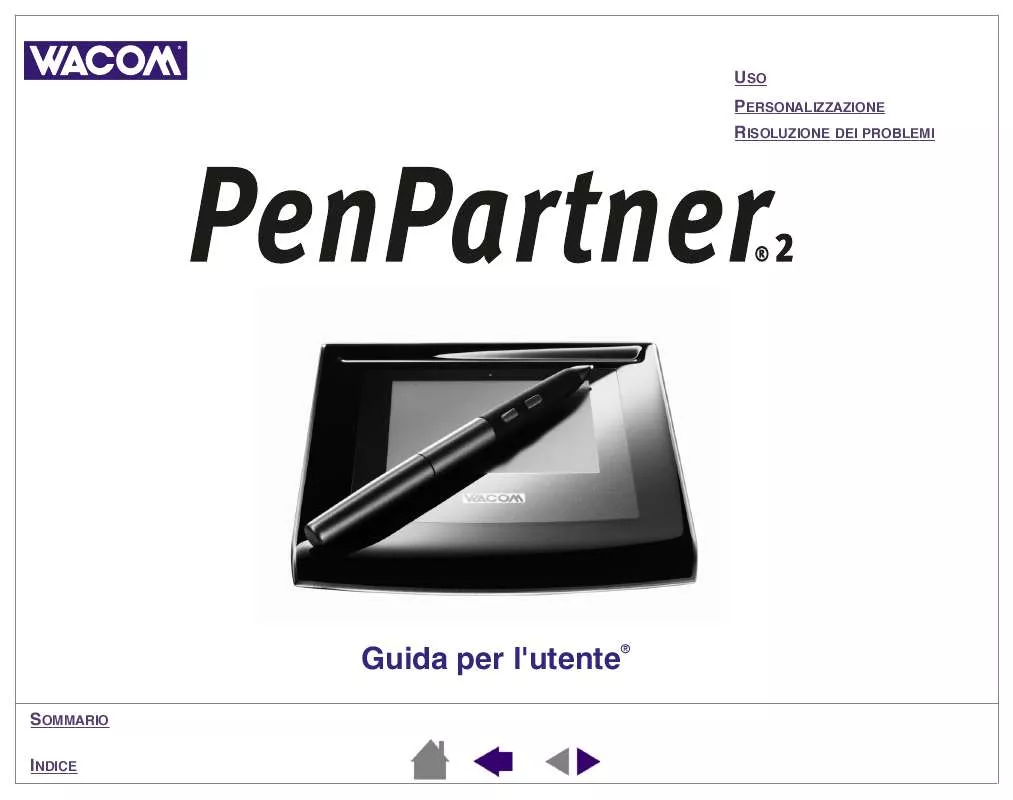
 WACOM PENPARTNER 2 (1392 ko)
WACOM PENPARTNER 2 (1392 ko)
 WACOM PENPARTNER 2 BROCHURE (190 ko)
WACOM PENPARTNER 2 BROCHURE (190 ko)
 WACOM PENPARTNER 2 (1372 ko)
WACOM PENPARTNER 2 (1372 ko)
 WACOM PENPARTNER 2 (1378 ko)
WACOM PENPARTNER 2 (1378 ko)
 WACOM PENPARTNER 2 BROCHURE (190 ko)
WACOM PENPARTNER 2 BROCHURE (190 ko)
